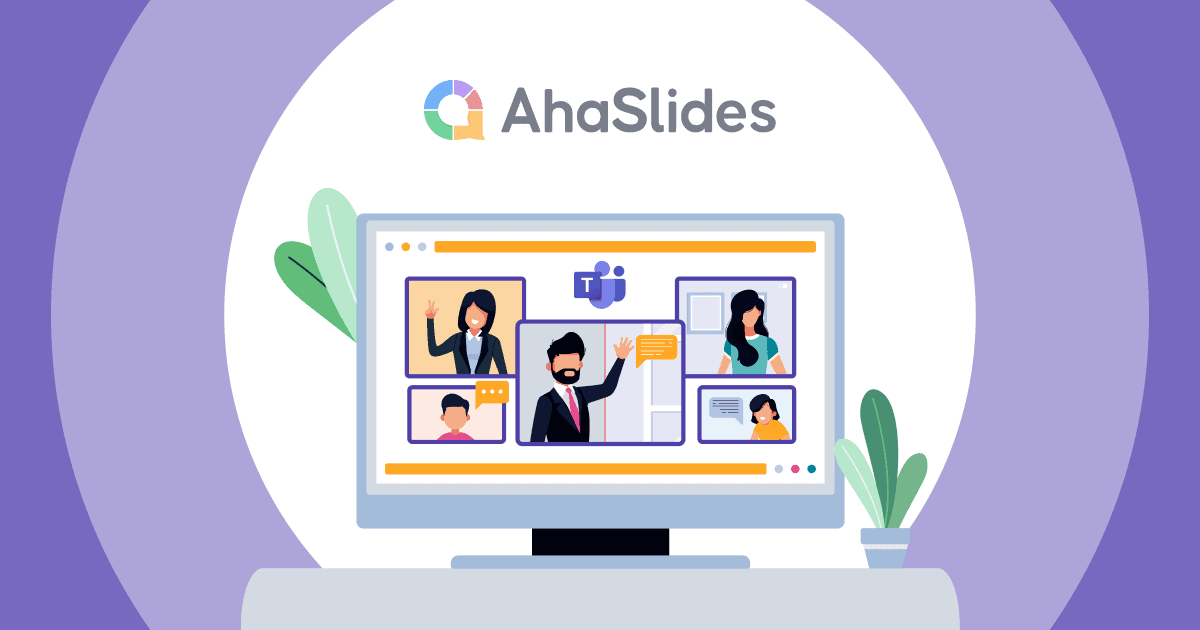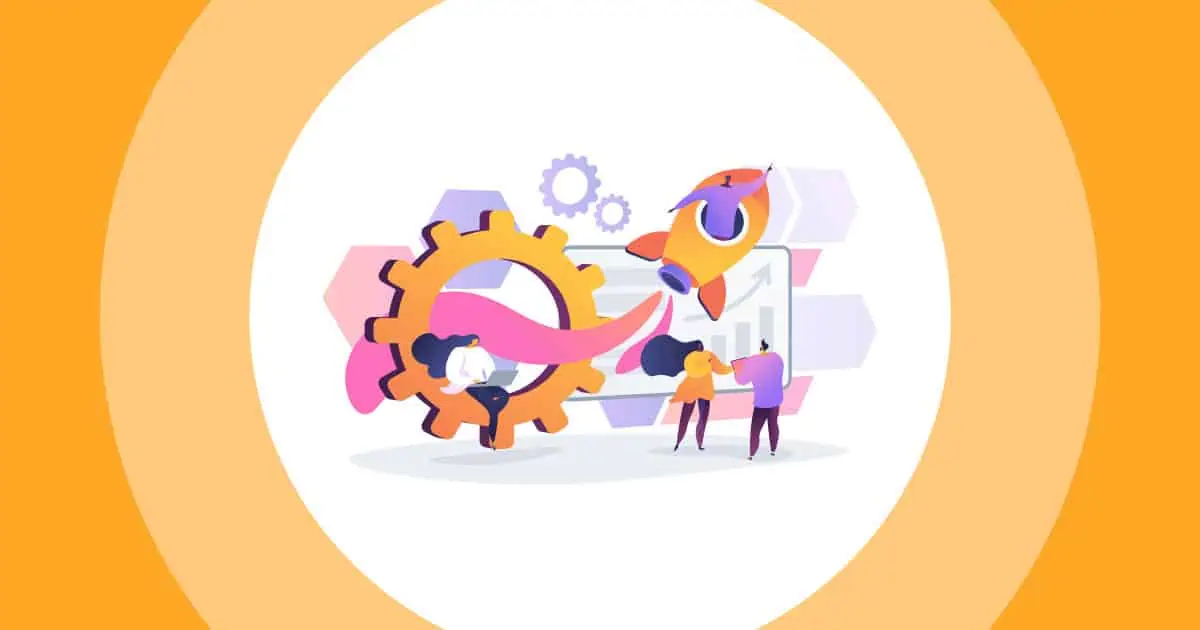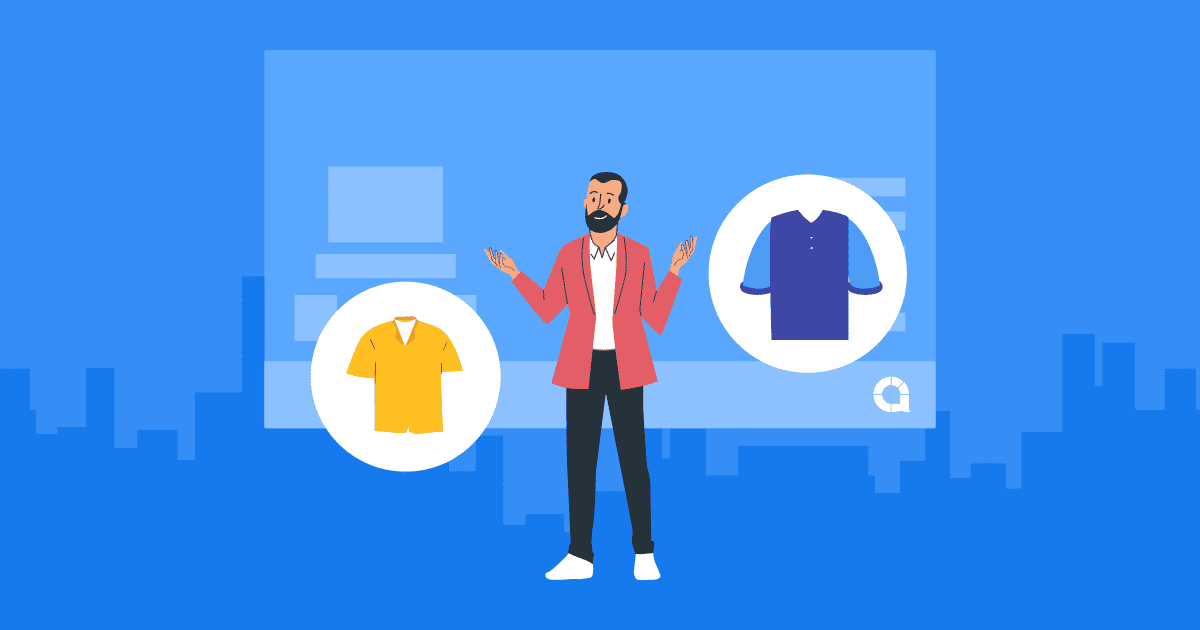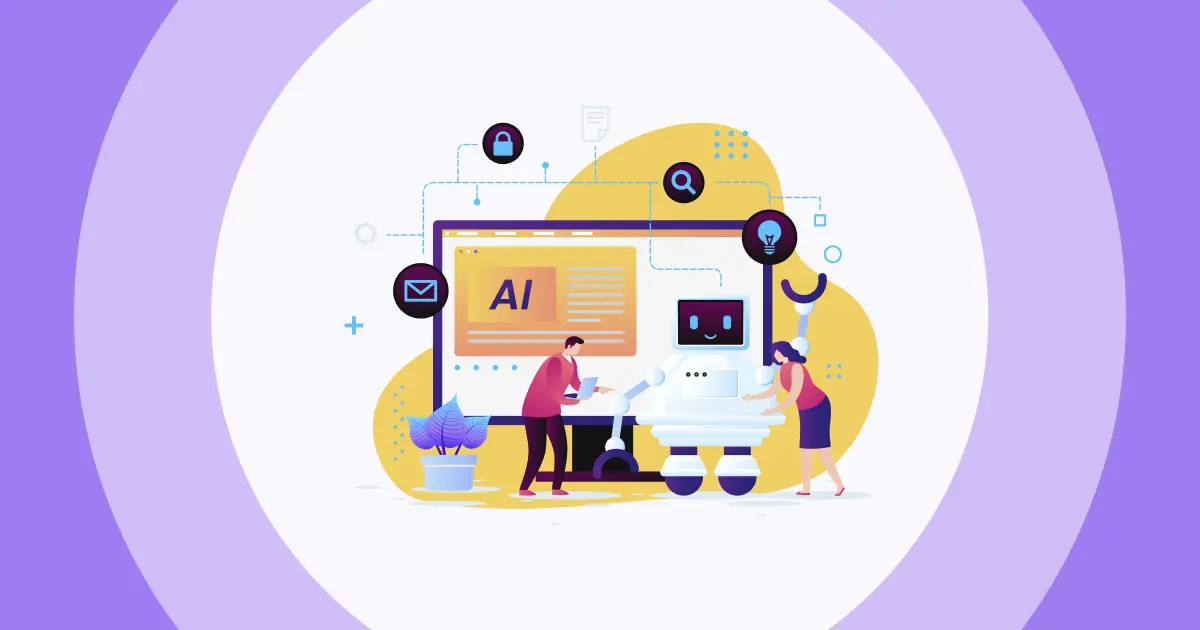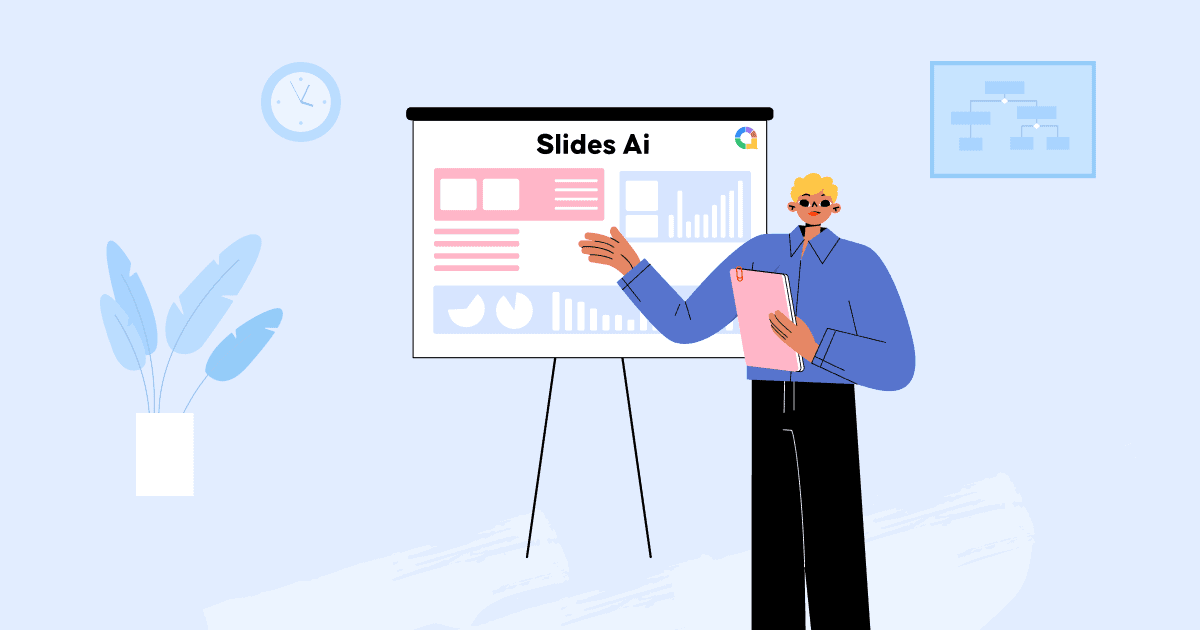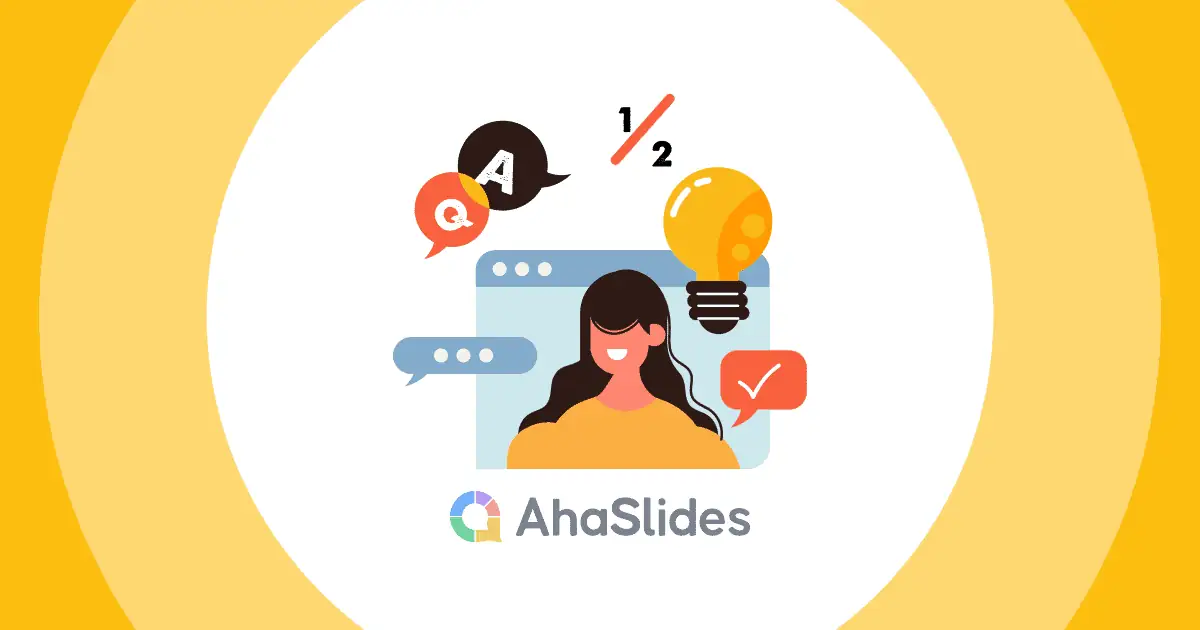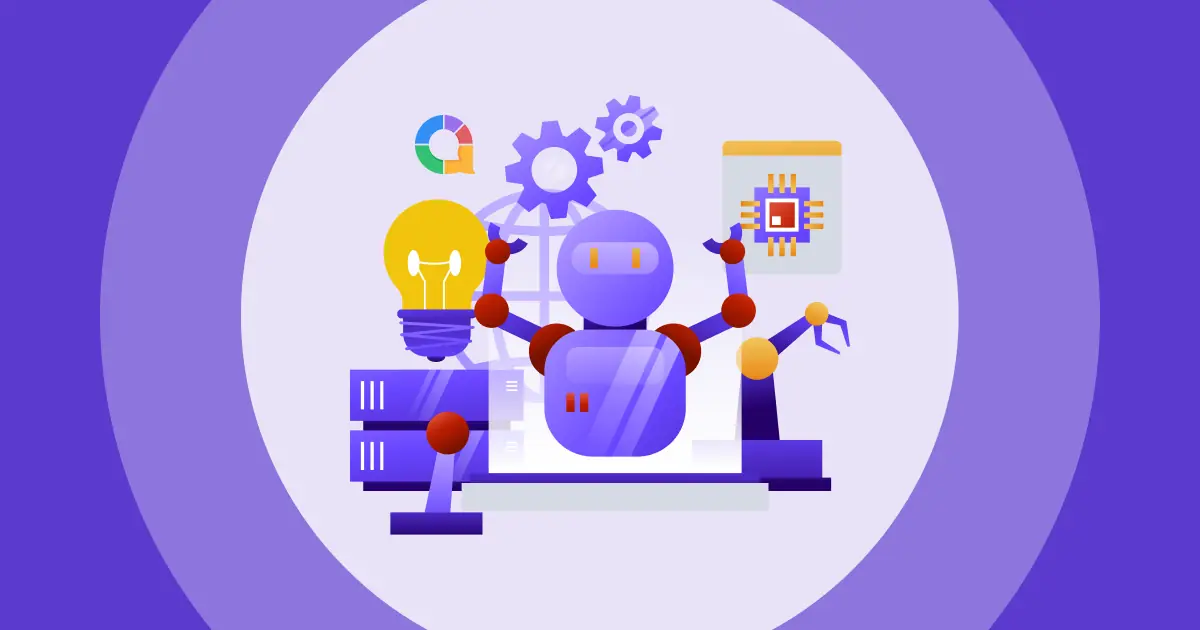AhaSlides가 다음과 같은 일부가 되었다는 소식을 전하게 되어 매우 기쁩니다. 마이크로소프트 팀 통합이제 Microsoft Teams 워크플로에서 AhaSlides를 직접 공유하여 팀원 간의 참여와 협업을 높여 더 나은 팀 프레젠테이션을 제공할 수 있습니다.
AhaSlides Microsoft Teams 통합 Microsoft Teams와 같은 가상 플랫폼을 사용하는 모든 발표자와 청중에게 진정으로 원활한 경험을 제공하는 데 도움이 되는 유망한 도구입니다. 이제 프레젠테이션 화면을 잘못 공유하거나, 공유 중 화면 간 이동에 어려움을 겪거나, 공유 중 채팅을 볼 수 없거나, 참여자 간의 상호 작용이 부족한 등의 문제를 걱정할 필요가 없습니다.
따라서 이제 사용 방법에 대해 자세히 알아볼 때입니다. AhaSlides로 Microsoft Teams 통합.

차례
- AhaSlides Microsoft Teams 통합이란 무엇인가요?
- AhaSlides가 Microsoft Teams의 라이브 프레젠테이션을 개선하는 방법
- 튜토리얼: AhaSlides를 MS Teams에 통합하는 방법
- AhaSlides를 사용하여 매력적인 Microsoft Teams 프레젠테이션을 만드는 6가지 팁
- 자주 묻는 질문들 (FAQ)
- 히프 라인
AhaSlides Microsoft Teams 통합이란 무엇인가요?
AhaSlides Microsoft Teams 통합 기능은 PowerPoint, Prezi 및 기타 협업 프레젠테이션 앱을 대체할 수 있는 훌륭한 솔루션으로, 사용자가 Microsoft 가상 회의 소프트웨어에 무료로 통합하여 사용할 수 있습니다. 라이브 슬라이드쇼를 더욱 혁신적인 방식으로 발표하고 참여자 간의 상호 작용을 촉진할 수 있습니다.
>> 관련: AhaSlides 2023 – PowerPoint 확장 프로그램
AhaSlides가 MS Teams의 라이브 프레젠테이션을 개선하는 방법
AhaSlides는 최근 몇 년 동안 시장에 출시되었지만, 곧 PowerPoint나 Prezi의 최고의 대안 중 하나로 자리매김했습니다. 특히 혁신적인 방식으로 아이디어를 표현하고 발표하며 청중과의 실시간 상호작용에 중점을 두는 사람들에게 큰 인기를 얻었습니다. AhaSlides가 발표자에게 최고의 앱인 이유와 그 장점을 확인해 보세요!
협업 활동
AhaSlides를 사용하면 Microsoft Teams 프레젠테이션에 인터랙티브 활동을 통합하여 협업과 팀워크를 강화할 수 있습니다. AhaSlides를 사용하면 흥미로운 퀴즈, 간단한 아이스브레이킹 등 참여자들이 실시간으로 참여하고 협업할 수 있으며, 이를 통해 생산적인 그룹 브레인스토밍과 토론이 가능해집니다.
대화형 기능
AhaSlides는 Microsoft Teams 프레젠테이션 중에 청중의 참여를 유도하는 다양한 인터랙티브 기능을 제공합니다. 슬라이드 데크에 실시간 투표, 퀴즈, 워드 클라우드 또는 Q&A 세션을 통합하여 참여를 유도하고 청중의 적극적인 참여를 유도하세요.

향상된 시각적 경험
발표자는 AhaSlides의 모든 기능을 활용하여 MS Teams 회의에서 청중에게 오래도록 기억될 시각적으로 아름답고 매력적인 프레젠테이션을 제작할 수 있습니다. 시각적으로 매력적인 다양한 템플릿, 테마, 멀티미디어 통합 옵션 등이 제공됩니다. 또한, 이 모든 기능은 사용자 지정이 가능합니다.
실시간 피드백 및 분석
AhaSlides는 Microsoft Teams 프레젠테이션 진행 중에 실시간 피드백과 분석 기능을 제공합니다. 청중의 반응을 모니터링하고, 참여 수준을 추적하고, 귀중한 인사이트를 수집하여 프레젠테이션의 효과를 평가하고 필요한 경우 조정할 수 있습니다.

튜토리얼: AhaSlides를 MS Teams에 통합하는 방법
MS Teams에 새로운 앱을 통합하는 데 익숙하지 않으시다면, Microsoft Teams 소프트웨어에 AhaSlides 앱을 간단한 단계로 설치하는 방법을 안내해 드리는 튜토리얼을 확인해 보세요. AhaSlides Microsoft Teams 통합에 대한 중요한 정보를 빠르게 파악하는 데 도움이 되는 영상도 아래에 있습니다.
- 1 단계 : 데스크톱에서 Microsoft Teams 애플리케이션을 실행하세요. Microsoft Teams 앱 스토어로 이동하여 검색 상자에서 AhaSlides 앱을 찾으세요.
- 2 단계 : "지금 받기" 또는 "팀에 추가" 버튼을 클릭하여 설치 과정을 시작하세요. AhSlides 앱이 추가된 후 필요에 따라 AhaSlides 계정으로 로그인하세요.
- 3 단계 : 프레젠테이션 파일을 선택하고 "공유" 옵션을 선택하세요.
- 4 단계 : MS Teams 회의를 시작하세요. AhaSlides MS Teams 통합에서 "전체 화면으로 전환" 옵션을 선택하세요.
AhaSlides를 사용하여 매력적인 Microsoft Teams 프레젠테이션을 만드는 6가지 팁
프레젠테이션을 만드는 것은 어렵고 부담스러운 작업일 수 있지만, 몇 가지 요령을 활용하면 프레젠테이션을 더욱 매력적으로 만들고 모든 사람의 시선을 사로잡을 수 있습니다. 기술 및 프레젠테이션 능력을 완벽하게 익히는 데 꼭 필요한 다섯 가지 핵심 팁을 소개합니다.
#1. 강력한 후크로 시작하세요
프레젠테이션을 시작할 때 청중의 관심을 사로잡는 매력적인 요소를 넣는 것이 중요합니다. 다음과 같은 훌륭한 방법을 시도해 보세요.
- 이야기 전개: 청중의 관심을 즉시 끌고 감정적 유대감을 형성하는 개인적인 일화, 관련 사례 연구 또는 설득력 있는 이야기가 될 수 있습니다.
- 놀라운 통계: 프레젠테이션 주제의 중요성이나 긴급성을 강조하는 놀랍거나 충격적인 통계로 시작하세요.
- 도발적인 질문: 매력적인 소개나 생각을 자극하는 질문. 청중의 호기심을 자극하고 생각을 자극하는 매력적인 질문으로 프레젠테이션을 시작하세요.
- 대담한 문장으로 시작하세요: 이는 논란의 여지가 있는 진술, 놀라운 사실 또는 즉각적인 관심을 불러일으키는 강력한 주장일 수 있습니다.
힌트: AhaSlides의 텍스트를 사용하여 시선을 끄는 슬라이드에 질문을 표시하세요. AhaSlides를 사용하면 프레젠테이션의 분위기를 설정하는 시각적으로 매력적인 오프닝 슬라이드를 만들 수 있습니다.
#2. 눈길을 사로잡는 음향 효과
음향 효과가 참여도를 높일 수 있다는 것을 알고 있다면, 음향 효과를 꼭 활용해야 합니다. 팁을 드리자면, 프레젠테이션의 주제, 내용 또는 특정 콘텐츠에 맞는 음향 효과를 선택하고 과도하게 사용하지 않는 것입니다.
음향 효과를 활용해 중요한 순간이나 상호작용을 강조하고, 감정을 불러일으키고, 청중에게 기억에 남는 경험을 제공할 수 있습니다.
예를 들어, 자연이나 환경에 대해 이야기하는 경우, 마음을 편안하게 해 주는 자연의 소리를 활용할 수 있습니다. 또는 프레젠테이션에 기술이나 혁신이 관련된 경우, 미래적인 음향 효과를 사용하는 것을 고려해 보세요.
# 3. 멀티미디어 요소를 사용하세요
프레젠테이션을 더욱 시각적으로 매력적이고 인터랙티브하게 만들려면 이미지, 비디오, 오디오 클립과 같은 멀티미디어 요소를 슬라이드에 통합하는 것을 잊지 마세요. 다행히 AhaSlides는 멀티미디어 콘텐츠의 원활한 통합을 지원합니다.

#4. 간결하게 작성하세요
슬라이드를 간결하고 집중적으로 작성하여 정보 과부하를 방지하세요. 요점, 시각 자료, 간략한 설명을 활용하여 메시지를 효과적으로 전달하세요. AhaSlides의 슬라이드 맞춤 설정 옵션을 사용하면 시각적으로 매력적이고 읽기 쉬운 슬라이드를 만들 수 있습니다.
#5. 익명 참여 활성화
MS Teams 회의에서 설문조사를 진행할 때는 참여자가 편안하게 답변을 남길 수 있는 프라이버시가 보장되는 환경을 조성하는 것이 매우 중요합니다. 대부분의 경우 익명성은 참여에 대한 장벽과 거부감을 낮춰줍니다. AhaSlides를 사용하면 참여자가 신원을 밝히지 않고 답변을 제공할 수 있는 익명 설문조사를 만들 수 있습니다.
#6. 핵심 요점을 강조하세요
마지막으로, 굵은 글씨, 색상 변형, 아이콘과 같은 시각적 단서를 사용하여 핵심 요점이나 중요한 정보를 강조하는 것이 중요합니다. 이를 통해 청중이 핵심적인 세부 사항에 집중하고 제시된 정보를 더 잘 기억할 수 있습니다.
예를 들어
- “우리 전략의 세 가지 기본 기둥은 다음과 같습니다. 혁신:, 협업및 고객 만족. "
- 혁신적인 아이디어 옆에는 전구 아이콘을, 완료된 작업 옆에는 체크 표시 아이콘을, 잠재적 위험 옆에는 경고 아이콘을 사용하세요.
자주 묻는 질문들 (FAQ)
궁금한 점이 있으신가요? 답변해 드리겠습니다.
Microsoft Teams와 통합해야 하는 이유는 무엇인가요?
Microsoft Teams 통합이 가능할까요?
Microsoft Teams에는 몇 개의 통합이 있나요?
Microsoft Teams 통합 링크는 어디에 있나요?
Microsoft 팀 통합을 활성화하려면 어떻게 해야 하나요?
Microsoft Teams를 링크와 함께 사용하려면 어떻게 해야 하나요?
히프 라인
AhaSlides x 제공 Microsoft 팀 통합을 통해 플랫폼의 잠재력을 최대한 활용하고 팀 협업을 한 단계 더 발전시킬 수 있습니다.
시선을 사로잡고, 협업하고, 효과적으로 소통할 수 있는 기회를 놓치지 마세요. Microsoft Teams와 통합된 AhaSlides의 강력한 기능을 지금 바로 경험해 보세요!